In diesem Artikel:
- Tourenportal von Outdooractive im Test
- Tourenplanung und Bedienung
- Was taugen die Karten?
- GPS-Tracks runterladen
- Touren organisieren und synchronisieren
- Social-Media-Features von Outdooractive
- Navigation von Outdooractive im Test
- Akkulaufzeit
- Mein Fazit zur Outdooractive-App
Outdooractive ist eine der bekanntesten Outdoor-Apps und bietet ein Komplett-Paket zum Planen und Navigieren von Wanderungen, Trekkings, Bergtouren und Radtouren. Außerdem ein umfangreiches Tourenportal, in dem die Nutzer selbst erstellte Touren von der Community, der Outdooractive-Redaktion und diversen regionalen Touristikverbänden sowie dem Alpenverein finden.
Die Basis-Version der App ist kostenlos und mit einigen Einschränkungen durchaus auch brauchbar. Um das volle Potential der App zu nutzen, ist der Abschluss eines Abos sinnvoll. Outdooractive bietet hierbei zwei Modelle an:
- Outdooractive Pro*: 2,50 Euro/Monat
- Outdooractive Pro+*: 5,00 Euro/Monat
Ich vergleiche die beiden Abo-Modelle ausführlich in dem Artikel Outdooractive Pro oder Pro+ Welches Abo lohnt sich wirklich?
In diesem Test soll es darum gehen, wie gut sich Outdooractive in der Praxis schlägt. Im Netz wird gelegentlich kritisiert, dass man die Vollversion der App ausschließlich mit einem Abonnement nutzen kann. Und ich bin selbst auch nicht der allergrößte Freund von solchen Abos. Insofern habe ich mir natürlich auch die Frage gestellt, was die App eigentlich taugt und ob das eine jährliche Gebühr von 30 bzw. 60 Euro rechtfertigt.
So viel darf ich vorweg schon mal verraten: Mir gefällt Outdooractive persönlich gut. Die Basis-Version der App bzw. des Partner-Portals Alpenvereinaktiv nutze ich bereits seit 2016. Für den Test der Vollversion hat mir Outdooractive 2023 freundlicherweise ein kostenloses Jahres-Abo zur Verfügung gestellt, das ich ausgiebig in der Praxis getestet habe. Anschließend habe ich das Abo kostenpflichtig verlängert.
Schauen wir uns also mal an, was die Outdooractive-App kann!
Was mir bei Outdooractive gefällt:
- Einfache Bedienung sowohl auf dem Smartphone als auch online
- Große Auswahl an qualitativ hochwertigen topographischen Karten
- Hochwertige Tourenvorschläge im Touren-Portal
- Bereits in der kostenlosen Version zu gebrauchen
Was man bei Outdooractive besser machen könnte:
- Fehlende Möglichkeit Premium-Inhalte gegen Einmalzahlungen zu erwerben
- Kein Abstellen der automatischen Trackaufzeichnung bei der Navigation
- Kein Re-Routing bei Verlassen einer Tour
Tourenportal von Outdooractive im Test
An erster Stelle steht bei vielen erstmal die Suche nach einer möglichen Tour – und da bietet Outdooractive in seinem Tourenportal gleich mehrere Möglichkeiten, fündig zu werden. Einerseits mit dem Reiseführer, in dem einzelne Regionen vorgestellt werden. Andererseits mit der Tourensuche, in der du dich selbst auf die Suche machen kannst. Sehr erfreulich: Beide Funktionen sind kostenlos nutzbar – du musst dich dazu nicht einmal anmelden, sondern kannst einfach ein bisschen stöbern.
Reiseführer
Im Reiseführer stellt Outdooractive einzelne Regionen, Nationalparks, Gebirge oder ganze Länder vor. Das ist durchaus ganz praktisch, wenn man sich ein bisschen inspirieren lassen möchte. Ich selbst nutze dieses Feature allerdings so gut wie nie, da ich mir meine Inspirationen anderweitig hole oder Touren komplett selbst plane.
Reiseführer von Outdooractive:

Auf den einzelnen Seiten des Reiseführers finden sich neben einem kurzen Überblick der Region Highlights, sehenswerte Ausflugsziele, Vorschläge für Touren und Tipps der Community. Da Outdooractive mit vielen lokalen Tourismusverbänden zusammenarbeitet, sind die Inhalte häufig redaktionell erstellt und kuratiert. Man findet hier also auf jeden Fall interessante Sachen.
Hier eine vom Alpenverein einstellte Wanderung:
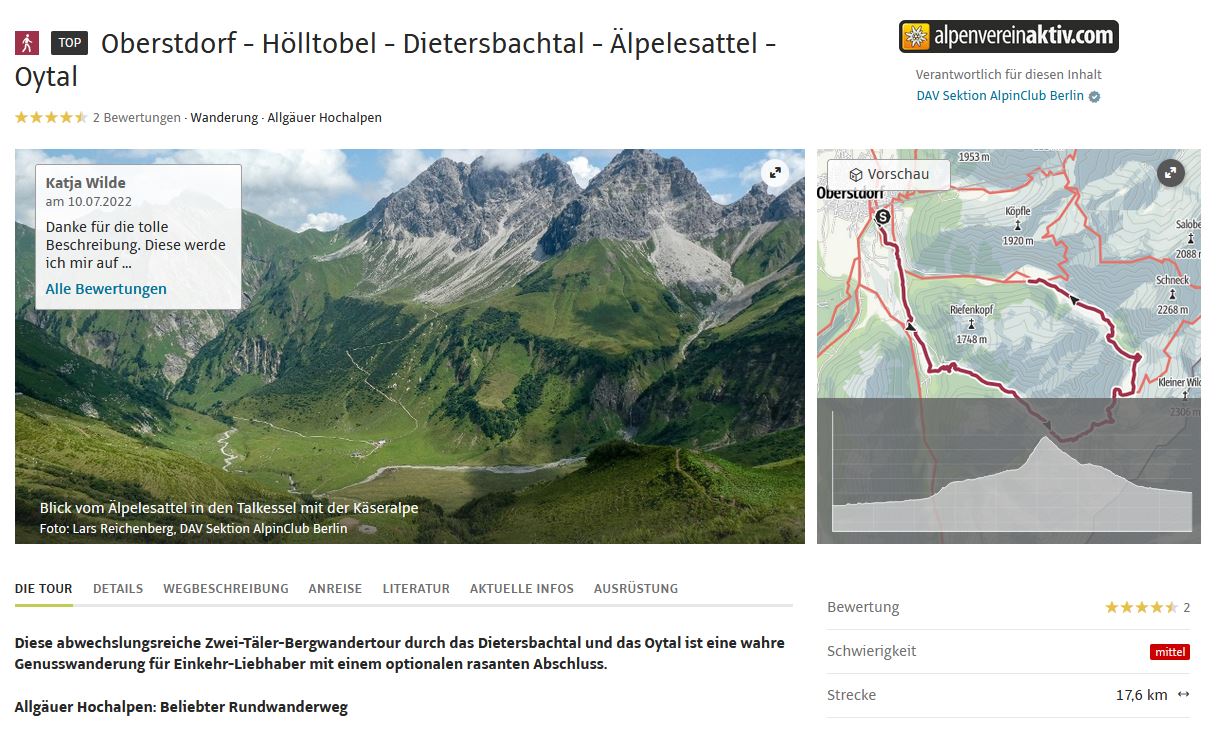
Was mir gut gefallen hat: Die Auswahl ist nicht auf Europa beschränkt, sondern beinhaltet auch Reiseziele in Übersee. Generell kann man aber sagen: Je exotischer das Reiseziel ist, desto weniger Infos und Touren gibt es. Beliebte Outdoor-Reiseziele in Europa und vor allem die Regionen der Alpen sind sehr gut abgedeckt. Für exotische Destinationen wie Tadschikistan und Co. sind die Infos dann schon ziemlich spärlich. Hier den gleichen Umfang zu erwarten, wäre für einen kostenlosen Online-Reiseführer vielleicht aber auch ein bisschen viel verlangt…
Tourensuche mit Outdooractive
Die Tourensuche ist nützlich, wenn man bereits weiß, wo es hingehen soll: Du kannst hier auf einer Karte scrollen und reinzoomen und bekommst passend dazu Vorschläge für Touren in der Umgebung eingeblendet. Mit einem Filter kannst du dir je nach Vorliebe Wanderungen, Klettersteige, Radtouren, Fernwanderwege etc. einblenden lassen. Dazu gibt es weitere Filter wie „Rundtour“, „familienfreundlich“, „Top-Touren“ usw. Außerdem kannst du die gewünschte Streckenlänge, Höhenmeter und die Schwierigkeit festlegen.
Tourensuche auf der Karte – die passenden Vorschläge werden links eingeblendet:
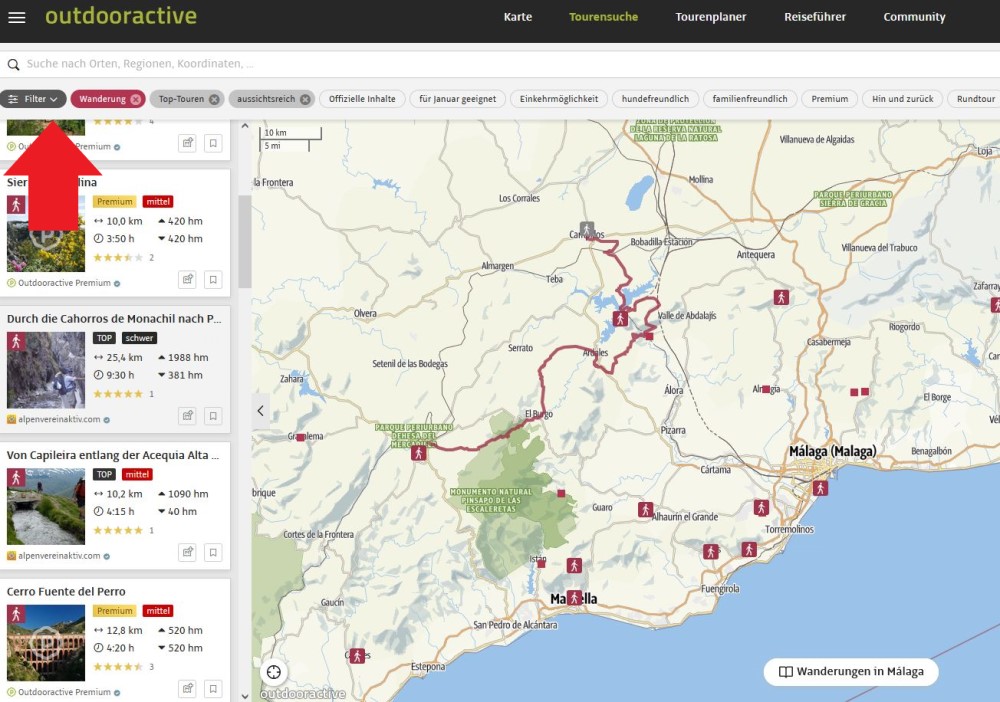
Das ist wirklich ein praktisches Feature, das sich vielseitig einsetzen lässt, z.B.:
- Bei der Planung eines Urlaubs
- Für Wochenend-Trips in die nähere Umgebung
- Um einfach mal spontan zu schauen, was man an einem bestimmten Ort machen könnte
Auch hier liegt der Schwerpunkt auf beliebten Regionen in Europa und den Alpen. Ich habe zwar schon ein paar interessante Vorschläge für Südamerika, den Himalaya oder Zentralasien gefunden. Aber meistens sind das dann von der Community erstellte Touren.
Wenn du das Pro+ Abo abschließt, bekommst du zusätzlich Zugang zu den Premium-Touren. Diese Touren werden von Fachverlagen, wie Kompass oder den ADAC-Reiseführern sowie lokalen Experten und Wanderführern erstellt und bieten meist eine noch etwas detaillierte Wegbeschreibung.
In einigen anderen Tests wurde kritisiert, dass Outdooractive auf seinem Tourenportal weniger Touren anbietet als der direkte Konkurrent Komoot. Das mag sein. Andererseits lässt Komoot viele seiner Touren inzwischen algorithmisch anhand von ausgewerteten Nutzerdaten erstellen, wie ich hier ausführlich beschrieben habe: Wie Komoot mit KI-Wanderungen die Google-Suche dominiert. Ich persönlich verzichte dann lieber auf ein paar Touren, wenn dafür die Qualität stimmt. Und die ist bei Outdooractive in der Regel schon ziemlich gut.
Das gilt sowohl für die Premium-Touren, aber auch für die kostenlosen Vorschläge. Outdooractive arbeitet ja, wie erwähnt, mit lokalen Tourismusverbänden und dem Alpenverein zusammen, die hier quasi „Sponsored Content“ bereitstellen. Was man dazu sagen muss: Die meisten offiziellen Vorschläge sind, soweit ich das überblicke, die beliebten „Standard-Touren“, die man auch in Broschüren vor Ort oder dem Web-Auftritt einer Region finde würde. Geheimtipps also eher nicht. Insofern haben echte Wanderführer und Nischen-Blogs auch in Zukunft noch ihre Berechtigung.
Nur für kurze Zeit: 2 Monate Outdooractive Pro geschenkt
Ich habe in Zusammenarbeit mit Outdooractive ein Superangebot erstellt, wenn du die Pro-Features der App mal ausprobieren willst. Mit dem folgenden Gutschein sparst du 5 Euro für das Pro-Abo – das sind 2 Monate der Premiumversion geschenkt!

So funktionierts:
- Auf den Link klicken* und einen Account für Outdooractive erstellen.
- Das Pro-Abo auswählen.
- Im nächsten Fenster „Gutschein einlösen“ auswählen und den Gutscheincode „ESKAPIST5L“ eingeben.
- Verwende alternativ den Gutscheincode „ESKAPIST10J“ um 10 Euro beim Abo Outdooractive-Pro+ zu sparen.
Anschließend wird der Gutschein direkt mit dem Betrag verrechnet und du erhältst Zugriff auf die Premium-Features.
Tourenplanung und Bedienung
Der nächste größere Bereich bei Outdooractive ist der Tourenplaner, in dem du selbst Touren erstellen kannst. Diese Funktion nutze ich bereits sehr lange und das geht bereits in der kostenlosen Basis-Version recht gut. Das Pro-Abo* bietet hier aber viele nützlich Zusatzfunktionen, z.B. kann man sich ein Wegenetz mit bekannten Routen oder verschiedene Karten-Layer einblenden lassen.
Das Grundprinzip ist ziemlich simpel: Du suchst dir einen Punkt in der Karte raus und klickst dir von hier aus eine Route zusammen. Ausgehend von der gewählten Tour-Art (Wandern, Radfahren, Bergsteigen etc.) sucht sich Outdooractive selbst den passenden Weg zwischen den Punkten raus. Wenn die Route mal nicht stimmt, kann man das aber einfach anpassen, indem man die Punkte verschiebt oder Zwischenpunkte einfügt und diese dann an den gewünschten Ort zieht. Außerdem kannst du die Auto-Funktion auch abstellen und Punkte direkt verbinden.
Planung der Wanderung auf der Vereda de la Estrella in der Online-Version des Outdooractive-Tourenplaners:
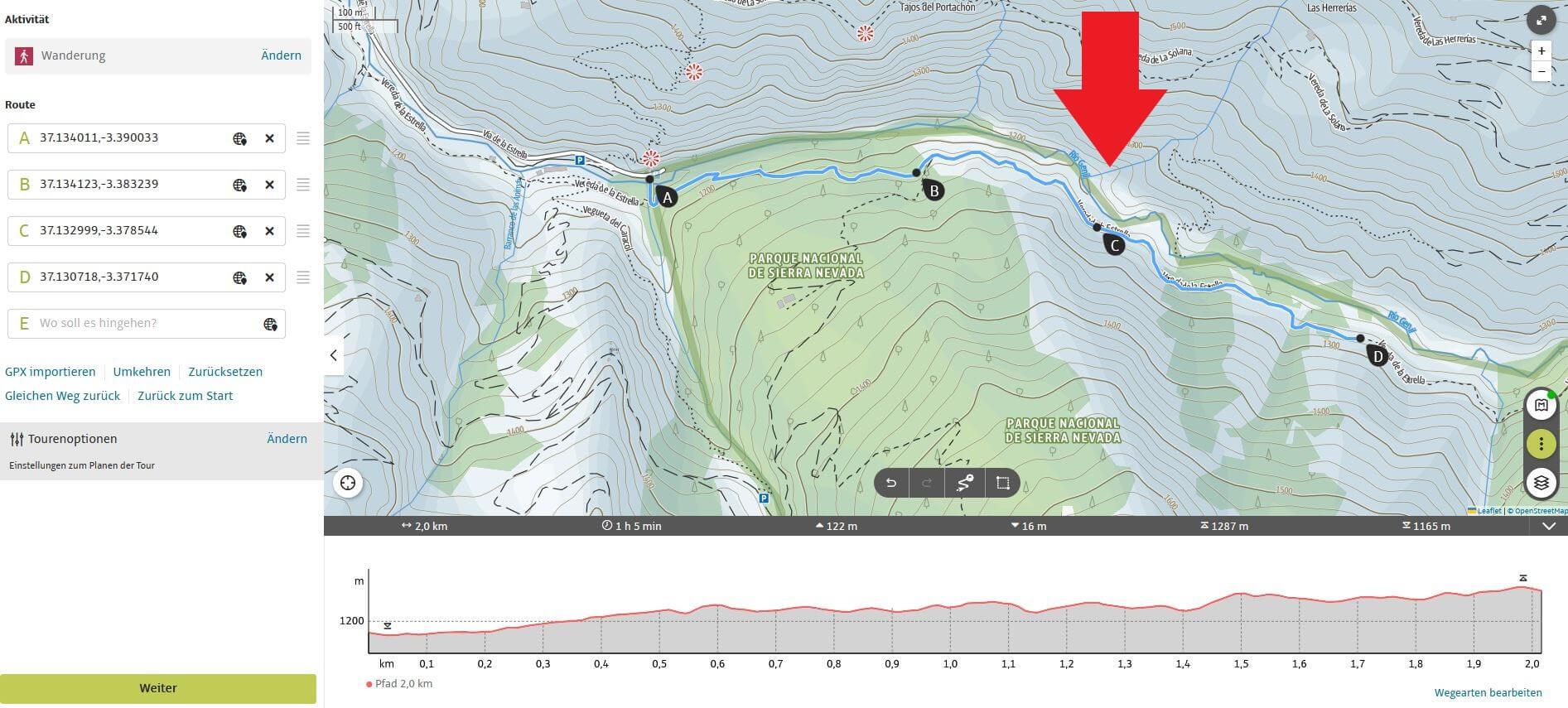
Die Zwischenpunkte kannst du bei der Planung auch nachträglich einfügen und mit einem Icon markieren, z.B. um Übernachtungs- oder Pausenorte zu markieren. Tippst du den Punkt an, kannst du dir auch die Koordinaten anschauen. Angezeigt werden folgende Referenz-Systeme:
- Grad-Minuten-Sekunden (Längengrad/Breitengrad)
- UTM (Universal Transversale Mercator)
- Dezimalgrad WGS84
Die Bedienung des Tourenplaners ist intuitiv, um nicht zu sagen: idiotensicher. Wenn du einen oder mehrere falsche Punkte gesetzt hast, kannst du Aktionen über den Zurück-Pfeil wieder rückgängig. Auch Hin-und-Zurück-Streckentouren zum gleichen Startpunkt und geschlossene Rundtouren sind mit den Befehlen „Gleiche Route zurück“ und “Route hierhin“ einfach umsetzbar. An dem Routenplaner hat Outdooractive seit Jahren nichts groß geändert und es ist auch relativ klar warum: Er funktioniert einfach gut, so wie er ist.
Hier habe ich mehrere Punkte auf einmal ausgewählt. Das geht nur im Online-Portal, nicht in der App:
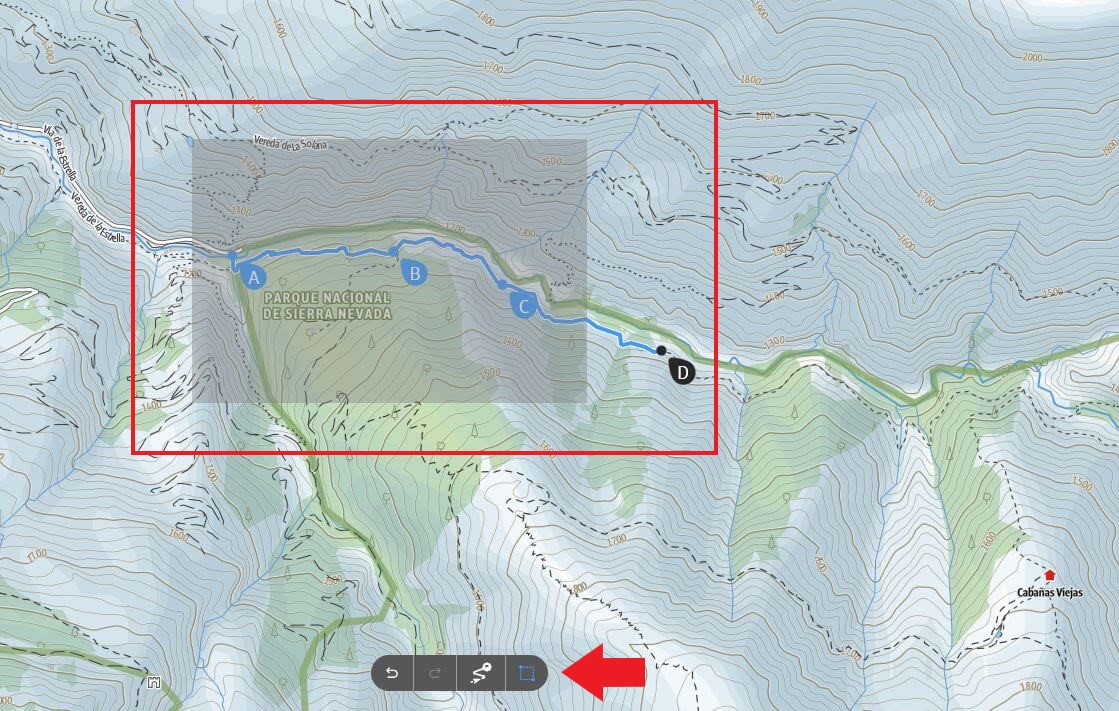
Die Planung klappt übrigens selbst auf dem kleinen Smartphone-Bildschirm ganz gut. Mit dem Online-Planer am PC ist es aber einfacher und übersichtlicher, weil du hier auch mehrere Punkte auf einmal bearbeiten kannst. Praktisch, wenn man einen Teil der Planung wieder löschen will. Unter der Route wird zudem ein Höhendiagramm eingeblendet, das du auch mit dem Mauszeiger entlangfahren kannst. Wenn die Tour fertig ist, speicherst du sie ab. Anschließend taucht sie im Reiter „Meine Seite“ auf.
Was taugen die Karten von Outdooractive?
Outdooractive bietet in der Basis-Version nur die Open Street Map (OSM). Das ist eine frei verfügbare Online-Karte der ganzen Welt, die auf Nutzerdaten basiert. In dieser Karte findest du so gut wie alle bekannten Wanderwege und auch jede Menge unmarkierte Wege und Trampelpfade. Man kann damit schon planen. Aber es birgt auch einige Risiken, eben weil hier viele inoffizielle, riskante oder gar nicht zugängliche Wege angezeigt werden.
Basis-OSM-Karte mit grundlegenden Informationen:
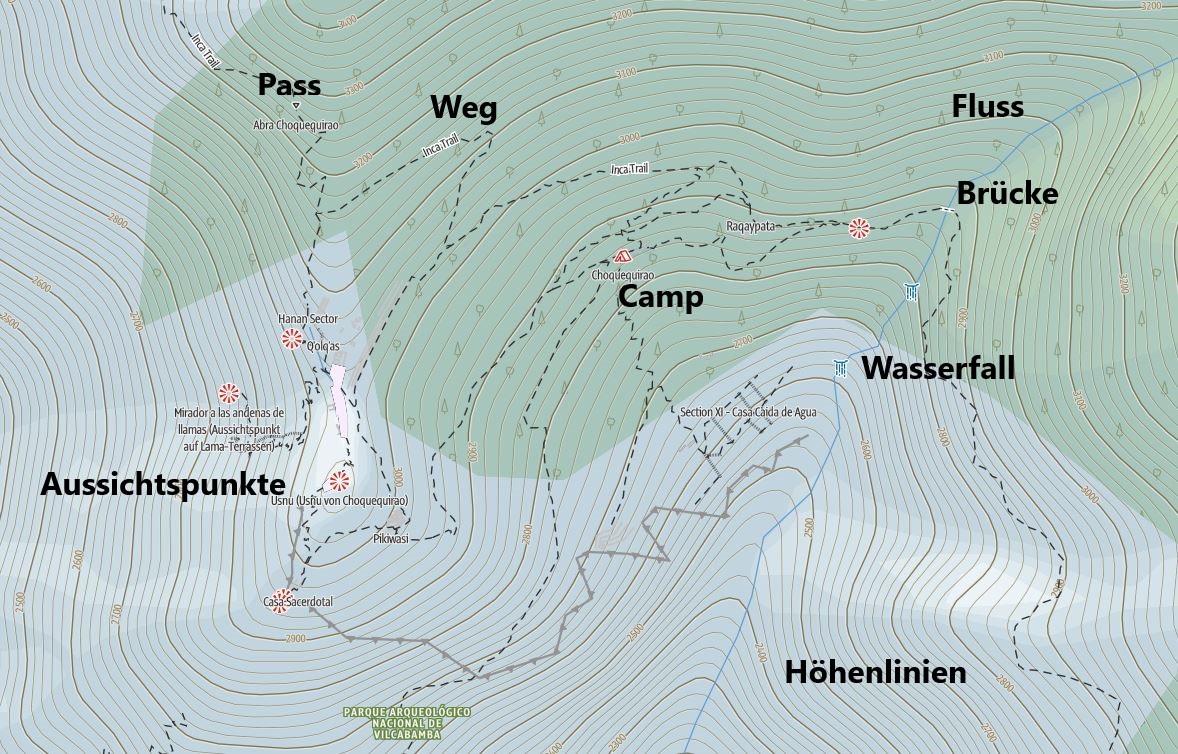
Ab dem Pro-Abo bekommst du daneben auch noch die kuratierte Outdooractive-Karte und zahlreiche offizielle, topographische Karten. Damit kann man wirklich sehr verlässlich planen und das Angebot an Karten ist gelinde gesagt der Hammer. Im Prinzip werden ganz Europa und viele andere Teile der Welt mit stufenlos zoombaren Vektor-Karten bis in den Maßstab 1:25.000 abgedeckt. Das ist eine schier unglaubliche Menge an Karten, im Pro+ Abo bekommst du dann noch zusätzlich die Alpenvereins-Karten und Radfahrkarten des ADFC.
Zusätzliche Karten-Layer in der Bezahl-Version von Outdooractive:

Die detaillierte Übersicht der Karten mit Beispielbildern findest du in diesem Artikel: Outdooractive Pro und Pro+ im Vergleich.
Natürlich gibt es auch andere Outdoor-Apps, die Topo-Karten bieten. Zumindest mir ist aber keine bekannt, die so viele gute Karten für 2,50 Euro im Monat anbietet. Am nächsten kommt dem wohl noch GaiaGPS, die aber eher den US-Raum abdeckt und Locus Maps. Die ist aber leider nur für Android erhältlich. Außerdem muss man die Spezialkarten dort einzeln mit dubiosen „Lo-Coins“ per In-App-Kauf erwerben. Das könnte im Endeffekt sogar teurer werden, wobei man damit natürlich ein bisschen mehr Wahlmöglichkeiten hat.
Outdooractive setzt bei den Karten eher auf ein großes Gesamtpaket, das für viele Leute aber durchaus attraktiv sein dürfte. Natürlich werden der eine oder andere Nutzer Kleinigkeiten finden, die einen stören. So kann man z.B. keine eigenen OSM-Karten-Layer hochladen, Karten überlagern oder alternative Stile für Tracks und Wegpunkte festlegen. Für solche und ähnliche Spielereien eignen sich die beiden oben erwähnten Apps tatsächlich besser. Ich habe mir dafür schon vor langem ein GPS-Gerät zugelegt.
Insgesamt finde ich die Kartenauswahl bei den kostenpflichtigen Versionen von Outdooractive aber sehr gelungen und für die Mehrzahl der Anwendungsfälle auch völlig ausreichend. Etwas schade ist nur: Es gibt gar keine Möglichkeit, bestimmte Karten einzeln zu kaufen, so wie das früher in der App Viewranger möglich war, die Outdooractive 2019 übernommen hat. Ich kann mir gut vorstellen, dass dafür weiterhin eine Nachfrage besteht. Ob sich das für Outdooractive rentieren würde, steht auf einem anderen Blatt.
Offline-Karte
Die Offline-Karte ist ausschließlich ab dem Pro-Abo verfügbar. In dem Reiter „Karte“ wählst du oben rechts das Bookmark-Symbol aus. Anschließend legst du den Kartenausschnitt fest, den du herunterladen möchtest. Dieser Ausschnitt wird dann beim Navigieren unterwegs auch angezeigt, wenn du kein Internet hast. Wichtig ist hier, dass man nur den Karten-Typ herunterlädt, der gerade angezeigt wird. Wenn du also die Basis-OSM-Karte herunterlädst, kannst du im Offline-Modus auch nur diese Karte nutzen und nicht später auf eine Topo-Karte umschalten.
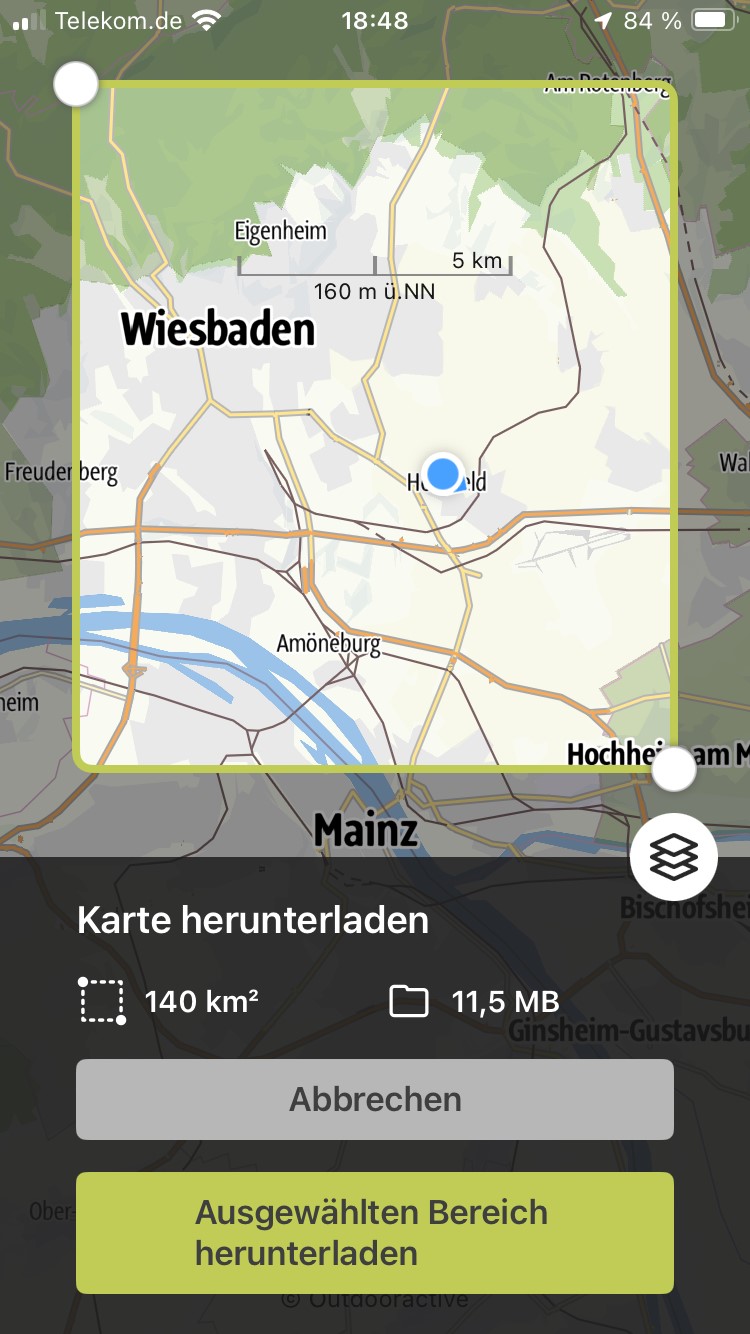
Zu beachten ist noch Folgendes: Die Planung einer Strecke mit automatischem Routing funktioniert ausschließlich mit Internet-Verbindung. Ohne Internet werden die Punkte einfach per Luftlinie miteinander verbunden. Das gilt auch dann, wenn du vorher eine Offline-Karte der Region heruntergeladen hast. Das ist eine kleine Einschränkung, die ich aber nicht so schlimm finde. Denn natürlich bekommst du deinen Standort auch weiterhin auf der Karte angezeigt und kannst selbst schauen, wo man langlaufen kann.
Verschiedene Layer erleichtern die Planung
Ab dem Pro-Abo kannst du dir über die ausgewählte Karte außerdem verschiedene Zusatzebenen legen, z.B. zur Hangneigung oder ein Satellitenbild. Sehr praktisch für die Planung finde ich vor allem das Wegenetz für Wandern, Radfahren und andere Aktivitäten. Damit sieht man auf einen Blick die offiziellen Wege in einer Region – perfekt, wenn du z.B. einem ganz bestimmten Wanderweg oder Fernwanderweg folgen willst.
Weitwanderweg GR-249 auf der topographischen Karte von Andalusien:

Es sind natürlich nicht alle Wege eingetragen, aber doch ziemlich viele. Sogar außerhalb von Europa. Gerade in bekannten Regionen wie den Alpen kann es teilweise fast schon etwas unübersichtlich werden. Aber es ist trotzdem ein nützliches Feature, weil es einem erspart, anderweitig nachzuschauen, wo denn jetzt eine bestimmte Route verläuft. Ebenfalls praktisch finde ich das Einblenden von Bus- und Bahnhaltestellen. Das gibt es sogar schon in der kostenlosen Basis-Version.
GPS-Tracks runterladen
Wenn du eine Tour fertig geplant hast, kannst du dir dafür auch einen GPS-Track runterladen. Das geht auch schon in der kostenlosen Version. Du kannst Outdooractive also benutzen, um Tracks zu erstellen und diese Tracks dann z.B. mit einem GPS-Gerät* zu benutzen. Genau so mache ich auch schon seit langem. Außerdem kannst du eigene GPS-Tracks in Outdooractive importieren und dort bearbeiten.
Runterladen von Tracks:
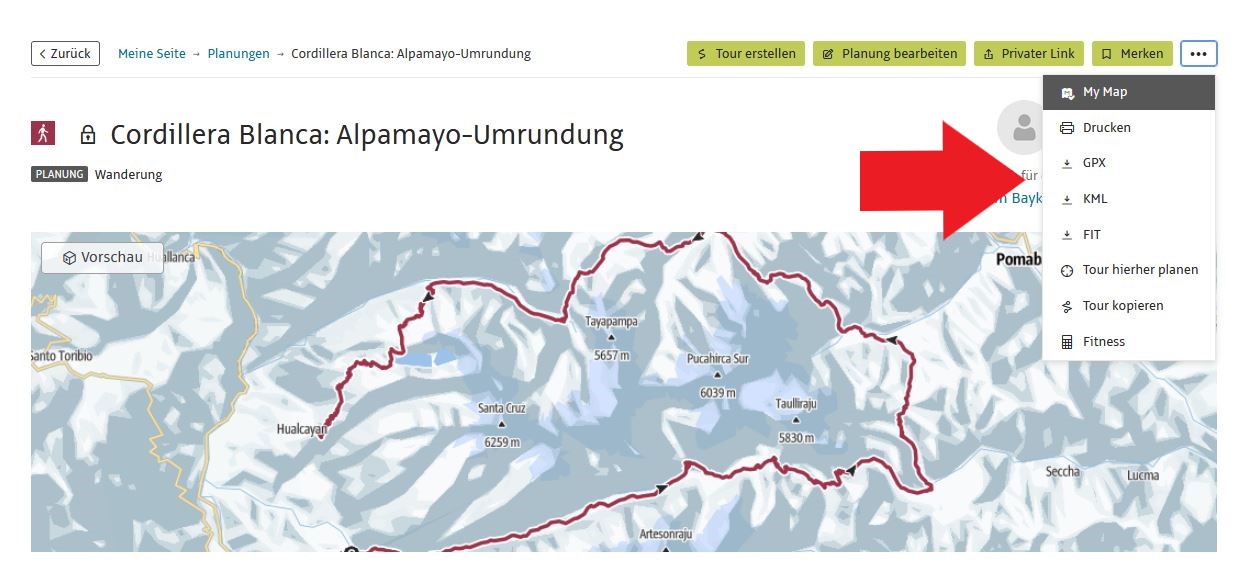
Neben GPX werden zusätzliche die folgenden Formate unterstützt:
- KML
- FIT (für Garmin-Geräte)
Eine Sache, die noch zu beachten ist: Die von Outdooractive erzeugten GPX-Dateien sind relativ groß, weil viele Trackpunkte generiert werden. GPS-Geräte haben ein Limit der darstellbaren Trackpunkte, z.B. 10.000 Punkte bei meinem Garmin eTrex 32x. Bei zu großen Dateien wird ein Teil des Tracks abgeschnitten, wenn das Limit überschritten wird. Man kann mit der Basecamp-App den Track aber filtern und die Trackpunkte reduzieren. Damit wird die Datei dann auch kleiner.
Übrigens: Du kannst Touren auch ausdrucken. Dabei wählst du zunächst den Maßstab und das Format (Faltkarte oder Detailkarte mit einzelnen Blättern). Anschließend wird ein PDF erstellt, das du dir ausdrucken kannstt. Das sieht dann ungefähr so aus:
(Zum Vergrößern anklicken)
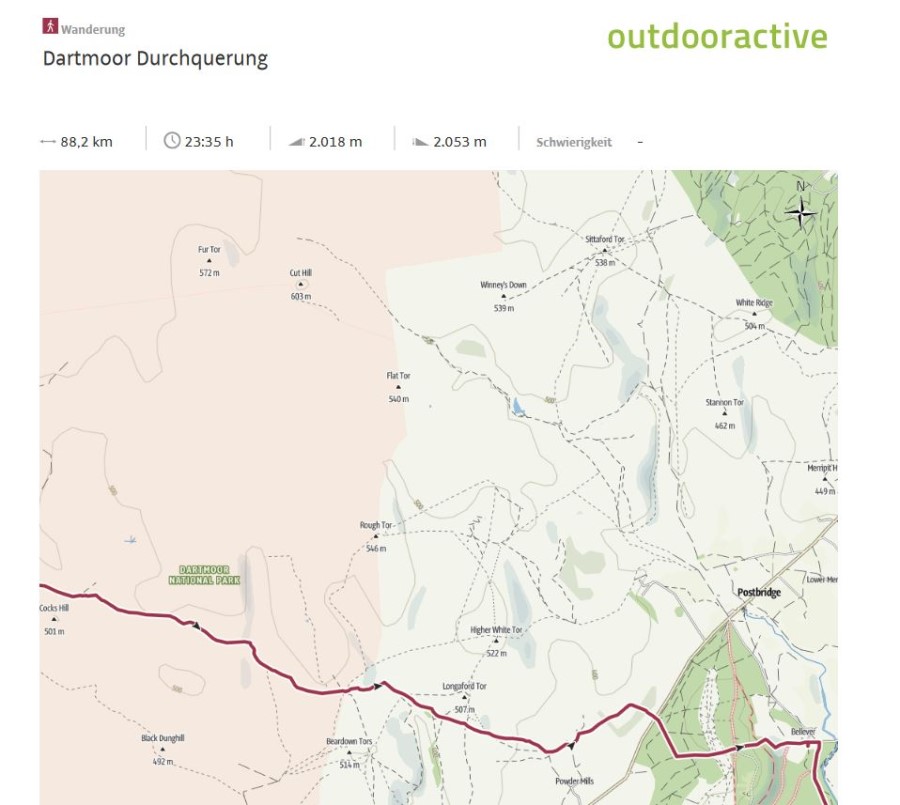
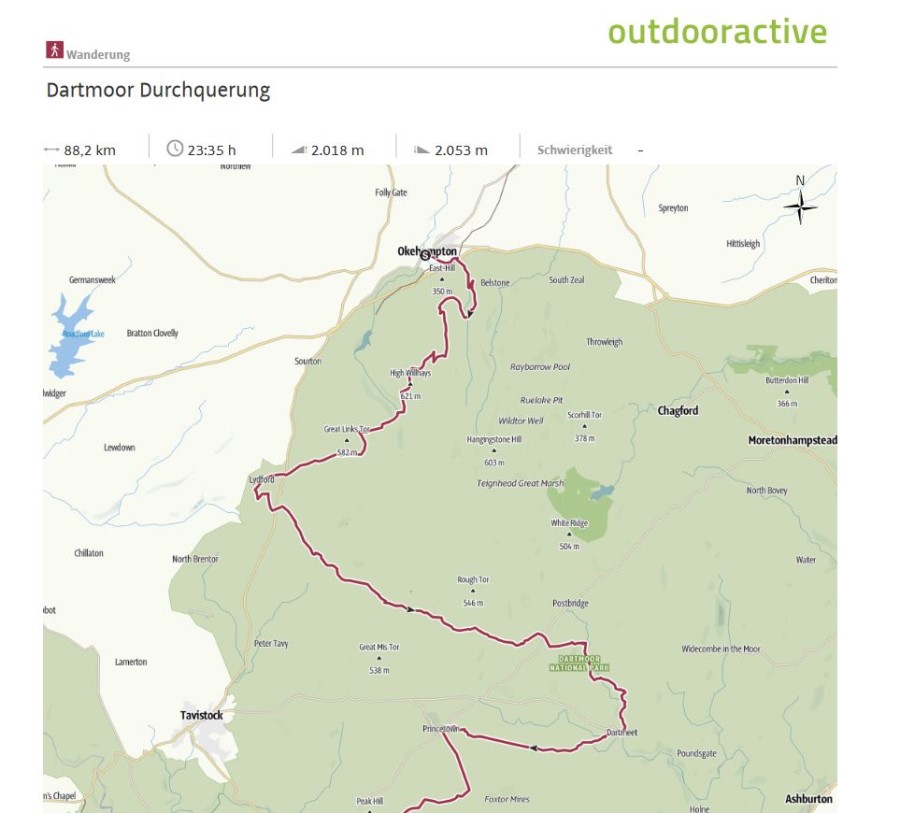
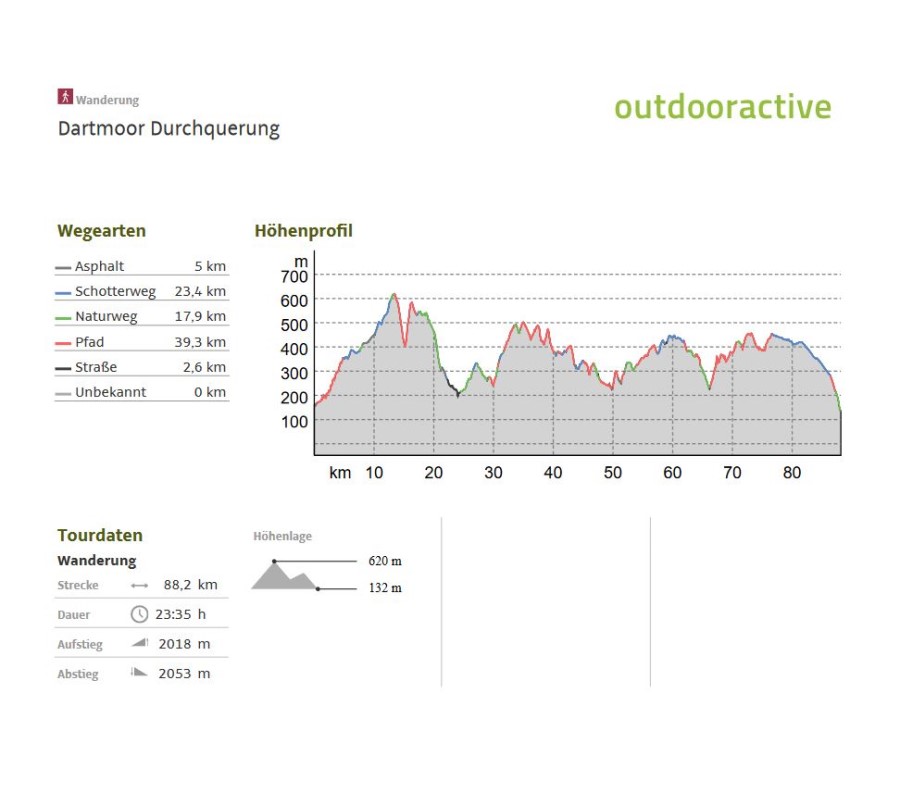
So wie ich das überblicke, kann man leider nur die Basis-OSM-Karte ausdrucken und nicht die topographischen Detailkarten der Verlage, vermutlich wegen der Lizensierung. Aber es ist trotzdem ein ganz nettes Feature. Natürlich geht das auch anderweitig mit individuellen OSM-Karten, eine Beschreibung dazu findest du bei Trekkingtrails. Aber das ist meist ziemlich aufwendig.
Touren organisieren und synchronisieren
Alle selbst erstellten Touren und die vorgefertigten Touren im Portal, kannst du bequem in eigenen Sammlungen organisieren, z.B. „Will ich noch machen“ und „Habe ich bereits gemacht“. Außerdem gibt es die Möglichkeit, eigene Sammlungen anzulegen. Das funktioniert alles sehr intuitiv: Du klickst/ tippst einfach auf „Merken“ und suchst dir anschließend die gewünschte Sammlung raus. Diese Sammlungen kannst du übrigens auch auf dem Touren-Portal veröffentlichen.
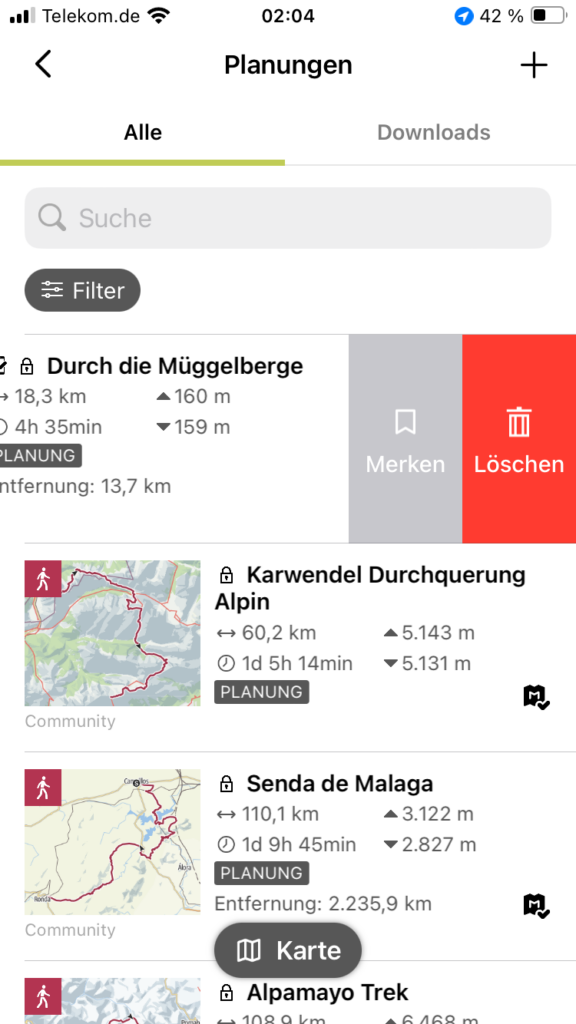
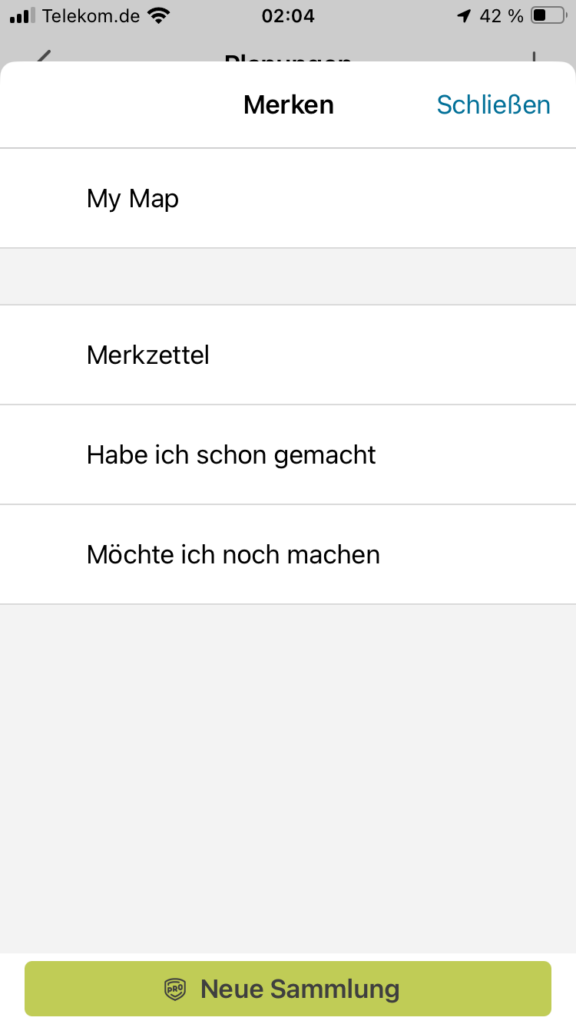
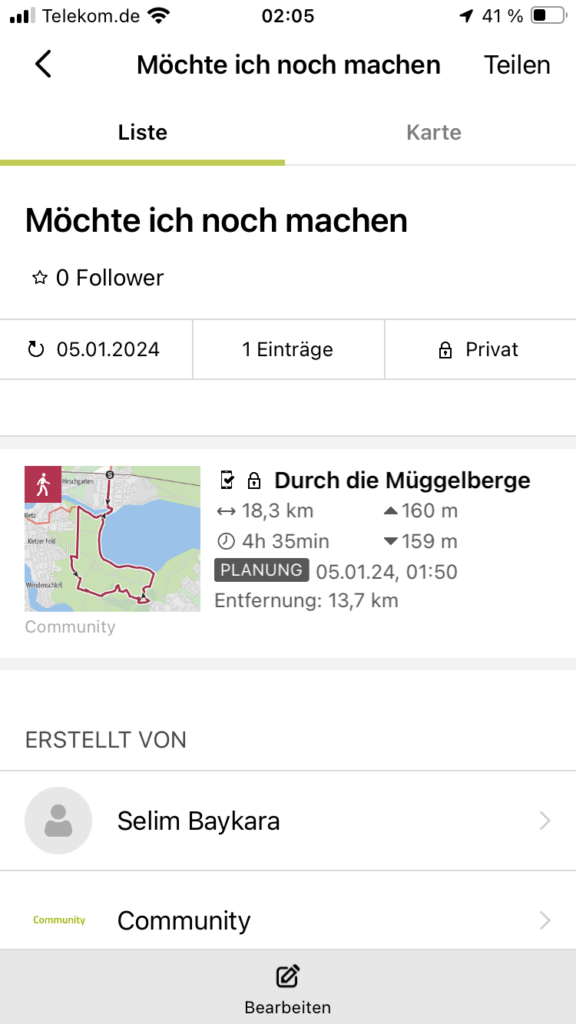
In der Regel wirst du Outdooractive vermutlich auf verschiedenen Endgeräten nutzen, z.B. erstellst du eine Tour auf dem Rechner und willst später auf dem Smartphone navigieren. Dazu musst du die Geräte erst synchronisieren. Das funktioniert auch problemlos. Ich habe das in der Kombination Smartphone-Rechner-Tablet getestet und konnte alle Inhalte einwandfrei zwischen den verschiedenen Endgeräten übertragen. Die Synchronisation dauert jeweils ungefähr 2-3 Sekunden.
Social Media Features von Outdooractive
Outdooractive bietet auch einige Social-Media-Funktionen, um sich mit anderen Nutzern der App zu vernetzen. Unter anderem kannst du:
- Anderen Nutzern folgen
- An Challenges teilnehmen
- Touren von dir hochladen und mit der Community teilen
- Andere Touren kommentieren und Fragen zu deinen eigenen Touren bewerten
- Fotos und Bewertungen von Ausflugszielen hochladen
Die Idee Touren mit der Community zu teilen, finde ich generell gut. Genau so, dass man Fragen stellen und Touren bewerten kann. Die anderen Features nutze ich persönlich nicht. Generell habe ich auch den Eindruck, dass Outdooractive insgesamt eher weniger als Socia-Media-Plattform genutzt wird. Es gibt zwar einige bekannte Blogger, die auf Outdooractive vertreten sind, z.B. Ulligunde von dem gleichnamigen Bergsportblog. Die Follower-Zahlen halten sich aber stark in Grenzen. Ich schätze also, dass die meisten Leute Outdooractive vorwiegend wirklich zur Tourenplanung verwenden.
Ein Feature, das vor allem Blogger und Content Creator anspricht: Man kann auch Touren mitsamt der Karte auf der eigenen Webseite einbinden. Das habe ich auch noch nicht verwendet. Es gibt aber einige Blogs, die das machen, z.B. der Gipfelwelt-Blog oder Bergreif. Ich denke, das könnte ganz interessant sein, wenn man selbst viele Touren auf Outdooractive veröffentlicht und sich eine zusätzliche Leserschaft erschließen möchte. Eventuell werde ich das bei Gelegenheit mal ausprobieren.
Navigation von Outdooractive im Test
Wenn du eine Tour fertig erstellt hast oder dir eine bestimmte Tour herausgesucht hast, die du machen willst, kannst du im nächsten Schritt auch mit Outdooractive navigieren. Dazu tippt man einfach unten auf den Reiter „Navigation“. Anschließend wechselt die App in die Navigations-Ansicht und los geht’s.
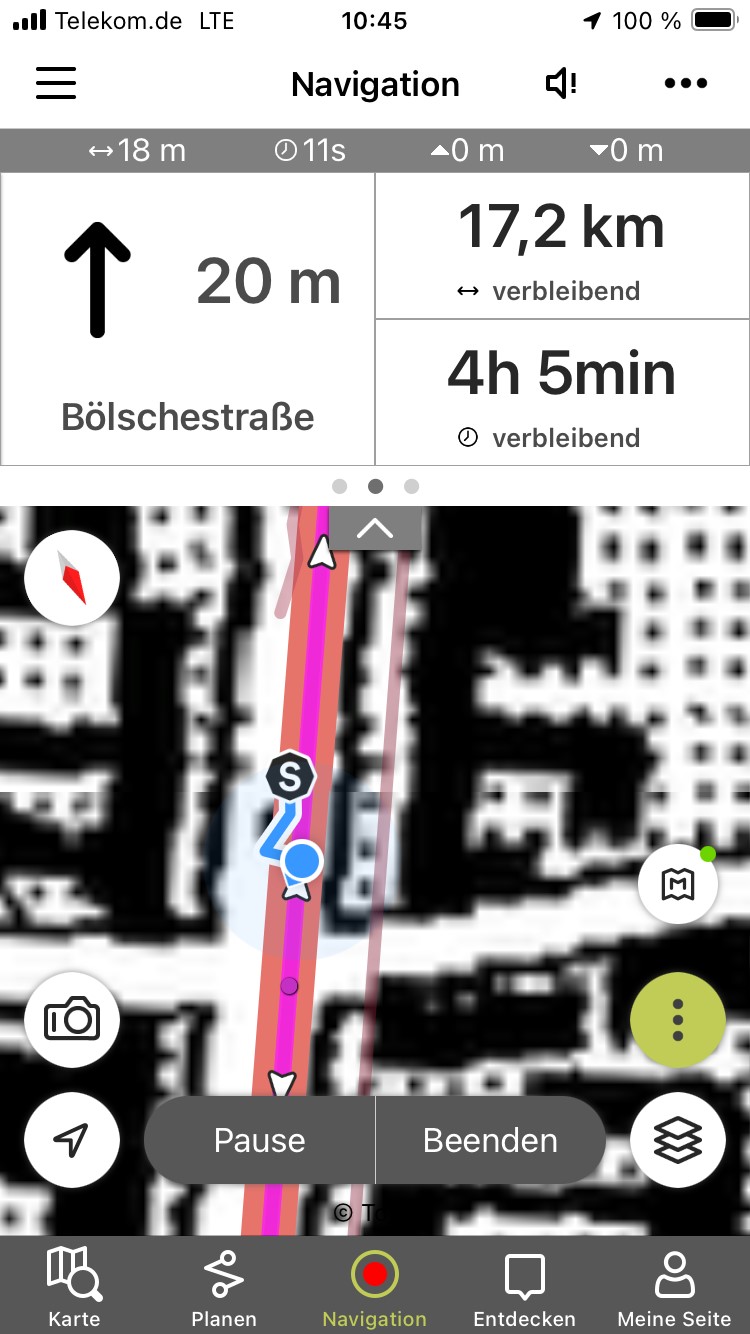
Der Bildschirm ist übersichtlich gestaltet. In der Mitte findet sich das Kartenbild mit der Route. Darüber die verbleibende Strecke und Zeit, aktuelle Höhe und die bisher zurückgelegten Höhenmeter. Außerdem blendet Outdooractive oben links Richtungspfeile an und gibt auch einen Hinweis darauf, wenn du nicht mehr auf der Route bist.
Outdooractive bietet auch eine Sprachnavigation an. Du kannst das Handy theoretisch also auch in der Tasche lassen und dich von der Sprachsteuerung leiten lassen. Bei meinen Testwanderungen funktionierte das ganz gut. Allerdings war es häufig so, dass die entsprechende Ansage bei Abzweigungen etwas zu spät kam, d.h. wenn ich schon mitten auf der Wegkreuzung stand und mich gerade fragte, wo es jetzt weitergeht.
Navigation mit Outdooractive:
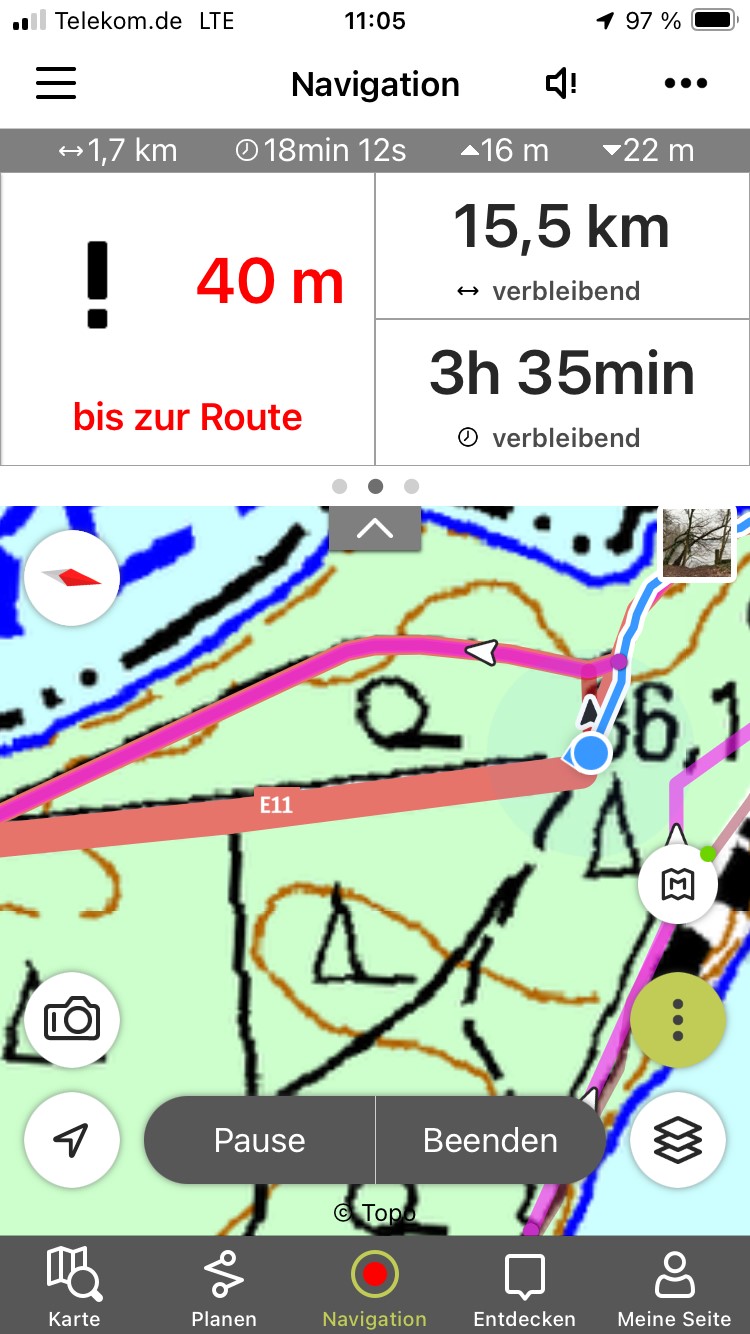
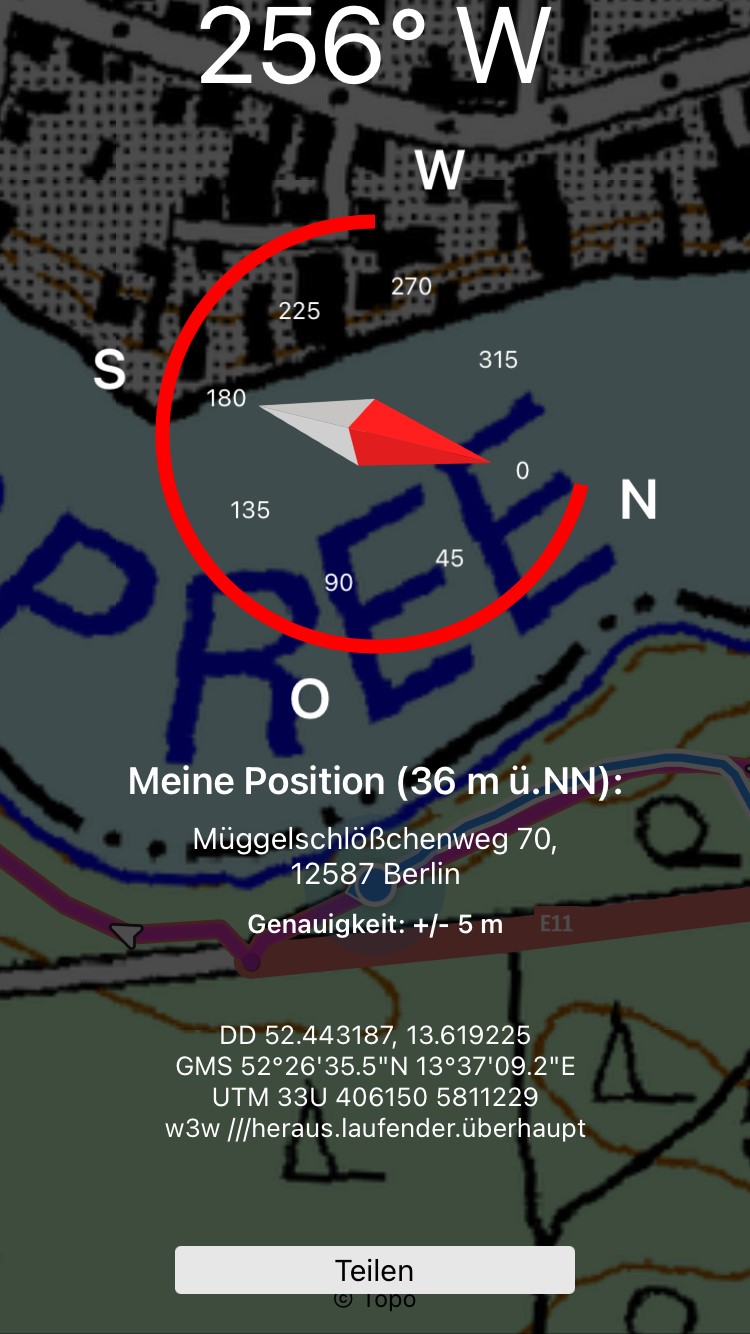
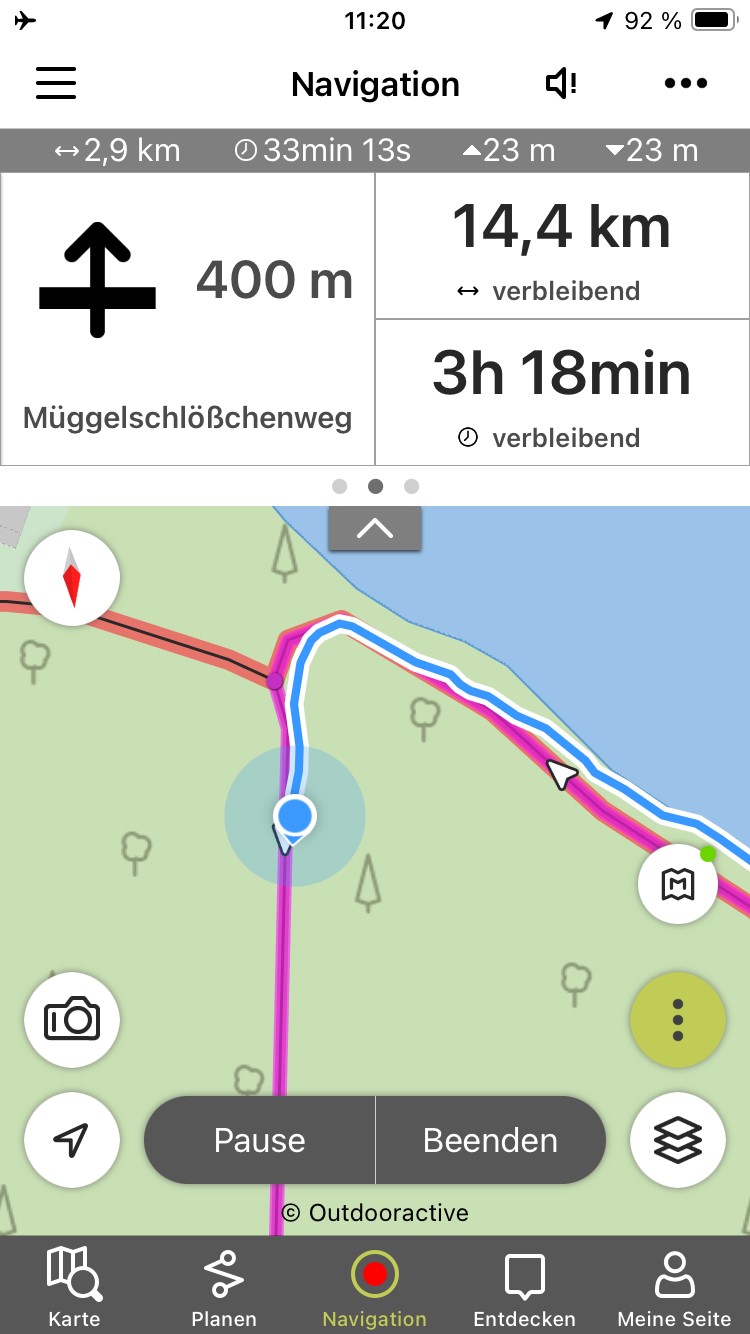
Womit wir beim nächsten Punkt sind: Was tun, wenn man nicht mehr auf der Route ist? In diesem Fall gibt es leider kein Re-Routing zurück zum letzten Punkt, auch nicht, wenn das Handy online ist. Stattdessen erklärt einem die freundliche Stimme dann nur, dass sich der Weg z.B. „50 Meter links von dir“ befindet. Im Endeffekt ist das aber auch kein Weltuntergang, vor allem wenn man zu Fuß unterwegs ist und einfach wieder ein paar Meter zurücklaufen kann.
Das klappt alles relativ gut und bringt einen sicher zum Ziel. Ich muss aber dazu sagen, dass ich die die Navigations-Funktion von Outdooractive für diesen Test tatsächlich zum ersten Mal überhaupt genutzt habe. Obwohl ich die App jetzt schon so lange auf dem Handy habe. Im Normalfall navigiere ich etwas anders, nämlich mit einer Karte und/oder indem ich mir meine Umgebung anschaue und mich daran orientiere. Den genauen Standort mit GPS-Koordinaten prüfe ich, wenn überhaupt, nur gelegentlich.
Diese Methode werde ich auch in Zukunft bevorzugen, weil ich bei einer Wanderung nicht ständig auf einen Handy-Bildschirm glotzen will. Mit einer echten Karte lernt man außerdem im Lauf der Zeit seine Umgebung zu „lesen“ und sich intuitiv zu orientieren. Das geht nicht, wenn man sich ständig an eine App klammert, die einem bei jeder Abzweigung die genaue Schrittzahl bis zum nächsten Wegpunkt ansagt. Aber wir können festhalten, dass die App macht was sie soll. Und ich kann mir vorstellen, dass die Sprachnavigation für bestimmte Fälle, z.B. Radtouren, durchaus sinnvoll ist.
Tracks aufzeichnen
Outdooractive bietet auch die Möglichkeit Tracks aufzuzeichnen. Dazu tippt man einfach unten auf den Reiter „Aufzeichnen“ und dann auf „Start“. Diese Funktion bietet sich z.B. dann an, wenn du spontan irgendwo unterwegs bist und gar nichts geplant hattest, aber trotzdem eine interessante Route aufzeichnen willst. Das hatte ich letzten Sommer in der Chachapoyas-Region in Peru einige Male so gemacht und die Aufzeichnung war auch ausreichend genau.
Unterwegs im Cañón del Sonche in Nordperu. Diesen zufällig entdeckten Weg, der in keinen Karten eingezeichnet ist, habe ich mit der App getrackt, weil ich nur mein Handy dabei hatte:

Bei der Navigation mit einer vorher erstellten Route zeichnet Outdoorative automatisch einen Track auf. Die Aufzeichnung kann man leider nicht abstellen, was mich persönlich etwas genervt hat. Denn ich brauche ja nicht noch einen Track, wenn ich mir bereits vorher eine Route gebastelt habe. Und man kann auch davon ausgehen, dass die Aufzeichnung zusätzliche Energie verbraucht. Die einzige Möglichkeit wäre, während der Tour auf die Navigation zu verzichten und einfach zu schauen, dass man noch auf der Route ist – das geht natürlich auch.
Fotos machen und automatisch einfügen
Sofern die Navigation aktiviert ist, kannst du unterwegs in der Outdooractive-App Fotos knippsen. Da die Fotos in der Regel mit GPS-Koordinaten getaggt sind, wird das Bild dann automatisch am jeweiligen Standort eingefügt. Nach dem Ende der Tour kannst du die Fotos hinzufügen, sie werden dann automatisch entlang des Routenverlaufs angezeigt.
Das ist an sich ein schönes Feature. Was mich hier etwas gestört hat, ist, dass es nur anhand des aufgezeichneten Tracks funktioniert und nicht anhand der vorher erstellten Planung. Man muss den aufgezeichneten Track am Ende nochmal bearbeiten und daraus eine Tour erstellen. Gleichzeitig kann man aber auch aus Planungen Touren erstellen. Das ist eigentlich überflüssig bzw. nur dann nötig, wenn man während der Tour nicht die Navigations-Funktion nutzen möchte. Dann kann man aber auch keine Fotos einfügen.
Foto-Funktion in der Outdooractive-App:
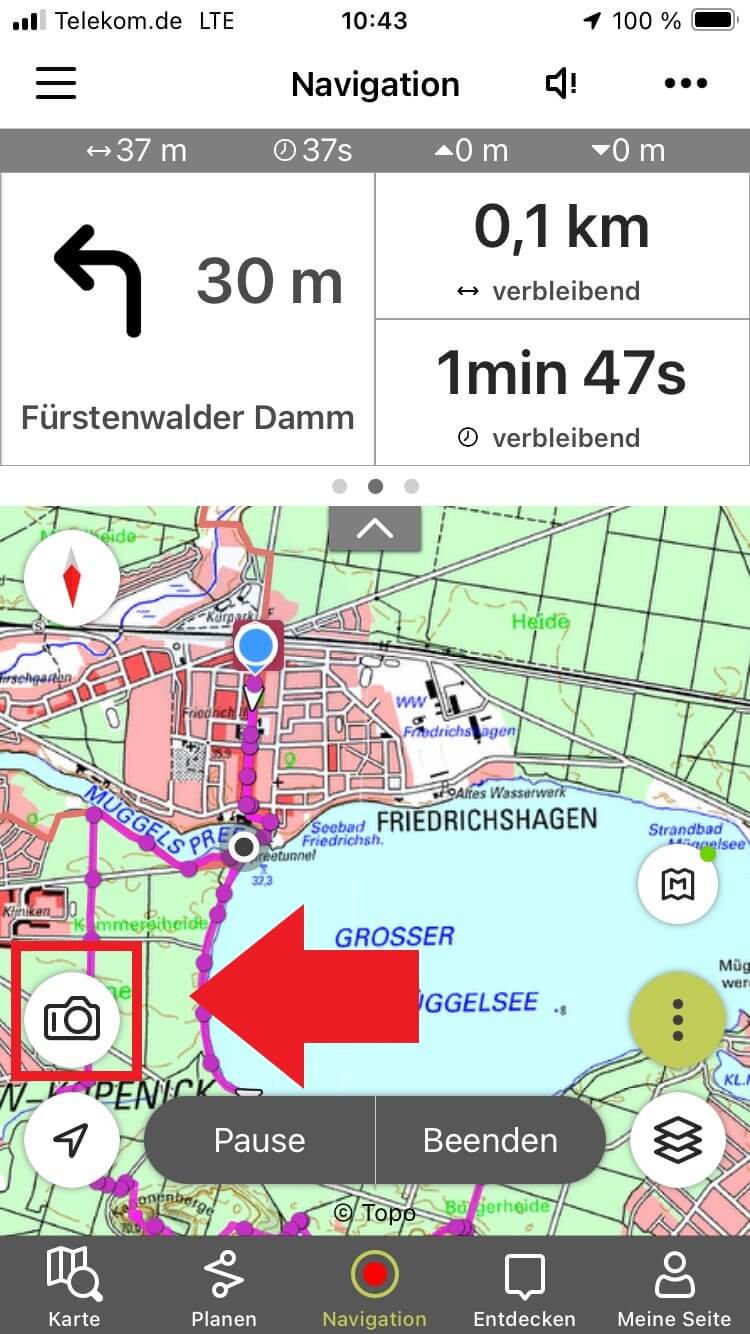
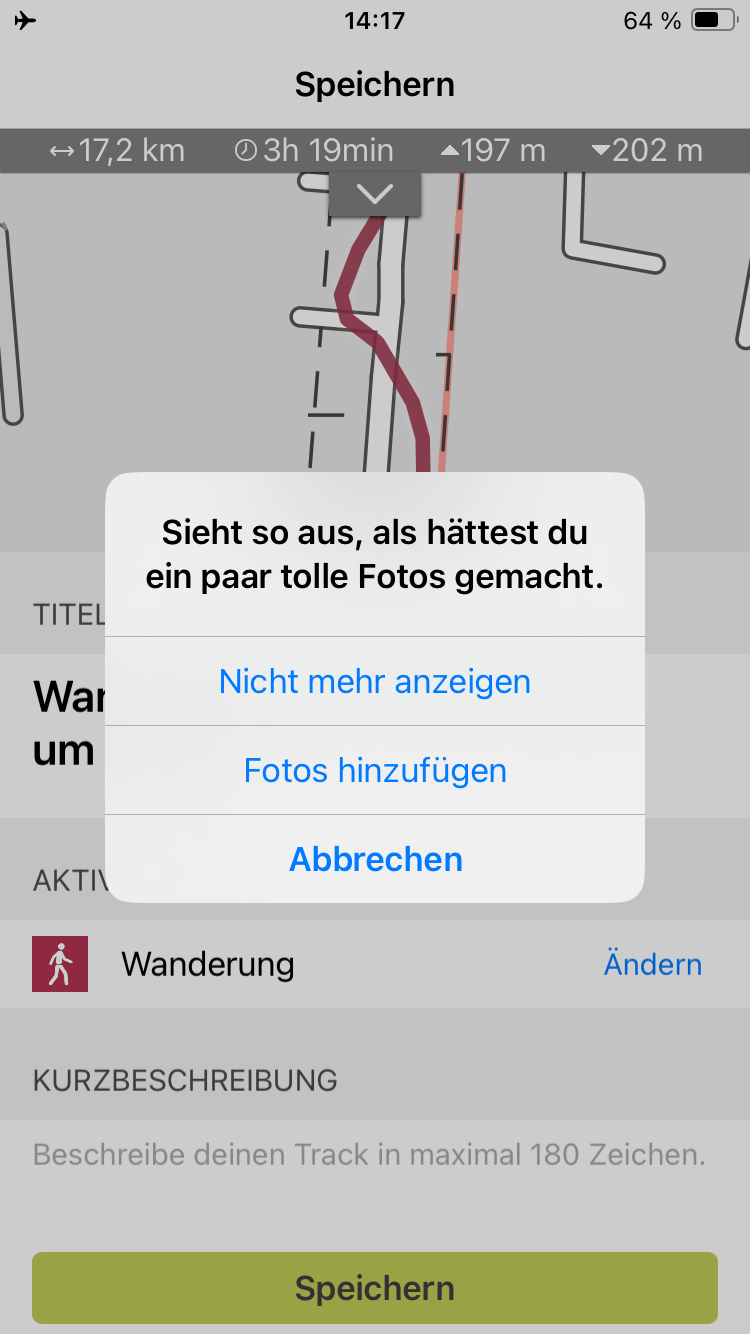

Akkulaufzeit
Der große Knackpunkt bei solchen Apps ist natürlich immer: Wie sieht es mit der Akkulaufzeit aus? Schließlich bringt mir die beste App nichts, wenn ich irgendwann im Wald stehe und mein Handy ausgeht. Generell ist das für mich einer der Punkte, wegen denen ich gerade bei längeren Touren immer eine Karte, ggf. auch ein GPS-Gerät benutze. Insofern hat mich auch nicht überrascht, dass Outdooractive einen hohen Energieverbrauch hat. Das war abzusehen und dieses Problem hat man auch bei allen anderen Navi-Apps.
Ergebnisse in meinen Tests
Bei aktivierter Online-Verbindung und einem recht frischen Ersatz-Akku für mein schon etwas älteres iPhone SE2 zog die App in 30 Minuten 5% von der Batterie. Wenn man das hochrechnet, käme man auf maximal 10 Stunden Einsatz. Das halte ich allerdings für ein bisschen unrealistisch. Du willst ja vielleicht auch noch Fotos mit dem Handy machen, ab und zu mal auf die Karte schauen etc. und das zieht ja auch alles Energie.
Ich habe dann auch mal eine kleine Wanderung komplett im Offline-Modus gemacht. Dabei bin überraschenderweise bei 3,5 Stunden auch auf 35% Energieverbrauch gekommen, also ziemlich genau wie in dem obigen Beispiel mit aktivierter Internet-Verbindung. Dabei habe ich die App „normal“ genutzt, d.h. ich hatte die Navigation mit Sprachausgabe aktiviert, hab ab und zu mal auf die Karte geschaut und auch ein paar Fotos in der App gemacht.
Energiepsparmodus benutzen
Ich denke, man könnte noch ein bisschen mehr rausholen, wenn man den Energiesparmodus aktiviert. Dadurch wird die GPS-Genauigkeit reduziert. Das ändert aber nichts daran, dass Outdooractive bei aktivierter Navigation im Hintergrund immer noch automatisch den Track aufzeichnet – und das frisst eben Strom. Und wie erwähnt kann man die Trackaufzeichnung auch nicht abschalten. Eine Lösung wäre hier, auf die Navigations-Funktion komplett zu verzichten.
Meine Einschätzung zum Energieverbrauch
Bei normalem Gebrauch würde ich davon ausgehen, dass du die App bei aktivierter Navigation mit Tracking maximal 7-8 Stunden nutzen kannst, bevor es kritisch wird. Das reicht für eine normale Tageswanderung und auch für viele mehrtägige Touren, wenn du abends sicher wieder aufladen kannst. Wenn ich ausschließlich mit dem Smartphone navigiere, würde ich aber in jedem Fall zusätzlich eine kleine Power-Bank* mitnehmen. Es kann immer irgendwas dazwischenkommen, du brauchst länger oder machst mehr Fotos als geplant. Und dann ohne Möglichkeit zur Orientierung dazustehen, ist schon ziemlich blöd.
Mein Fazit zur Outdooractive-App
Insgesamt finde ich, dass die Outdooractive-App ein gutes Gesamtpaket ist. Die Auswahl an Touren im Portal ist groß, außerdem kann sich die Qualität durch viele offizielle Partner wie den Alpenverein und regionale Tourismusverbände sehen lassen. Auch die Tourenplanung klappt hervorragend und ist so einfach, dass man selbst ohne große Einarbeitung sofort loslegen kann. Einer der Gründe, warum ich persönlich den Tourenplaner von Outdooractive Planungs-Software wie Garmin Basecamp vorziehe.
Schön ist auch, dass man viele Funktionen bereits ohne ein kostenpflichtiges Abo verwenden kann. Wenn du hauptsächlich kleinere Touren im Umkreis der Städte machst, wo eine Internetverbindung sichergestellt ist, kommst du auch ganz gut ohne Offline-Modus aus. Für ambitioniertere Touren empfiehlt sich das Pro-Abo*, mit dem du zusätzlich einen riesigen Fundus an hochwertigen Karten bekommst.
Die größte Schwäche bei allen diesen Apps ist für mich seit jeher der hohe Energieverbrauch. Ohne eine zusätzliche Powerbank bzw. Gelegenheiten zum Nachladen des Handy-Akkus geht eigentlich nichts. Unter anderem deshalb würde ich bei vielen Touren auch niemals auf eine richtige Karte aus Papier verzichten wollen.
Ich würde Outdooractive vor allem für Tageswanderungen, Hüttentouren und Mehrtageswanderungen in Gebieten mit ausreichender Infrastruktur empfehlen. Leute, die hauptsächlich Touren in Europa, den Alpen, eventuell auch in gut erschlossenen internationalen Gebirgsregionen z.B. in Nepal machen, bekommen mit Outdooractive einen verlässlichen Begleiter. Wenn du dich für das Thema Smartphone-Navigation interessierst, lohnt es sich auf jeden Fall, die App mal auszuprobieren.
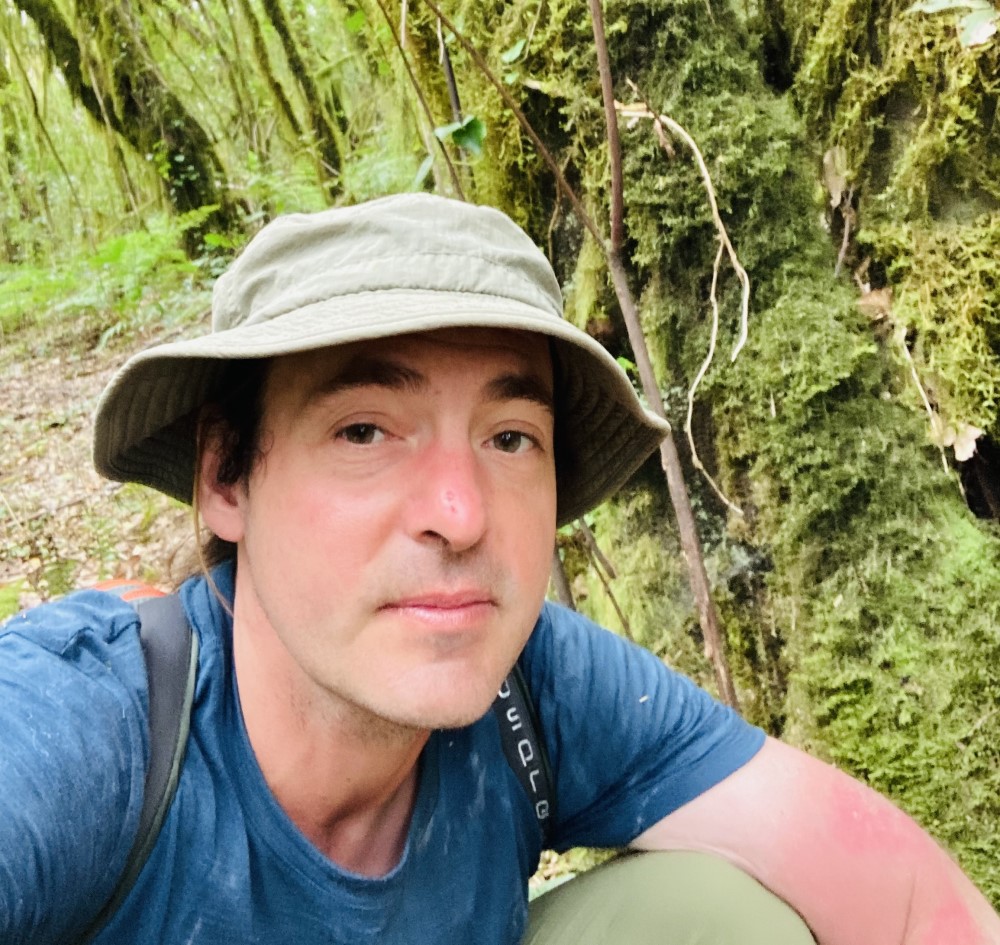
Dir gefällt dieser Artikel? Dann unterstütze mich und lade mich zu einem virtuellen Kaffee ein.

Ohne Kaffee komme ich morgens nicht raus und kann keine neue Abenteuer erleben:)
Hinweis: Der Artikel enthält mit Sternchen * markierte Affiliate-Links, die zu Onlinehändlern wie Amazon führen. Wenn du auf einen solchen Link klickst und etwas kaufst, erhalte ich einen geringen Anteil, mit dem ich diesen Blog finanziere. Für dich ist das die beste Art Dankeschön zu sagen, wenn dir der Beitrag gefallen hat. Selbstverständlich entstehen dabei keine zusätzlichen Kosten.
Hast du noch Fragen oder Anmerkungen zu Outdooractive? Nutzt du andere Navigations-App oder verwendest du lieber eine echte Karte? Dann nichts wie ab in die Kommentare – ich freue mich, von dir zu hören!
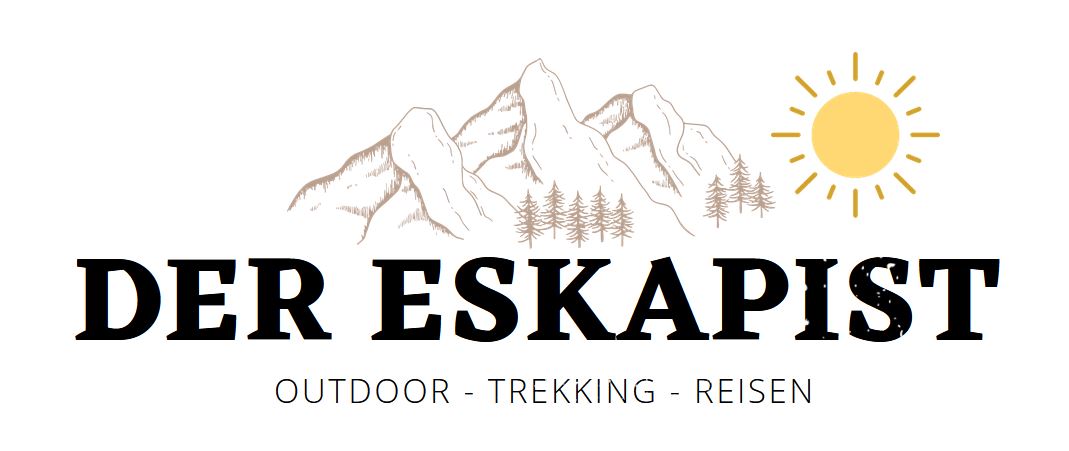





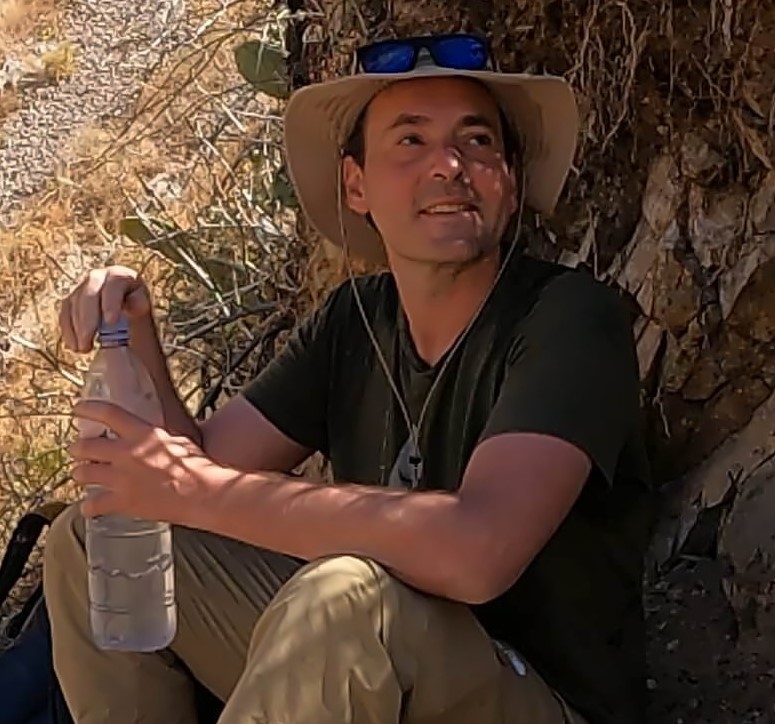







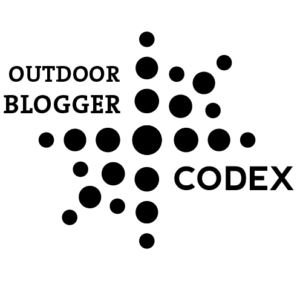




Vielen Dank für Deine Einschätzung. Allerdings bin ich mit der Handhabung der Tourenplanung nicht Deiner Meinung. Meine Erfahrung zeigt, dass es hier erheblichen Nachbesserungsbedarf gibt. So werden bei gesetzten zahlreichen Punkten, beim Löschen (nachträgliches Bearbeiten) eines dieser Punkte, wahllos neue Reihenfolgen eingeführt..–Am dämlichsten ist es aber, dass trotz des Setzens von neuen Punkten, einfach andere Wege dargestellt werden, die nicht in der Folge der Punkte sind –> es entstehen Nebenstrecken und diese falschen Strecken lassen sich nicht löschen!
Das ist sogar bei Garmin einfacher.
Dann werden Wege nicht erkannt, obwohl sie vorhanden sind (zum Beispiel in der Topografischen Karte), nur weil es Feldwege (?) oder andere unbefestigte Wege sind?? Bleibt für mich völlig unverständlich, und somit absolut unbrauchbar.
Das Abo habe ich deshalb auch sofort wieder gekündigt!
Hi Volker,
ich glaube ich kann nachvollziehen was du meinst: Wenn man bei einer bereits geplanten Strecke, einzelne Punkte rausnimmt, kann es sein, dass die App sich selbst neue Routen aussucht. Das hat wohl mit der automatischen Routing-Funktion zu tun. Ich finde das persönlich nicht so schlimm, da man sich die Strecken wie im Artikel beschrieben ja relativ einfach neu erstellen kann. Aber vielleicht haben wir da etwas andere Ansprüche:)
Dass Wege nicht auf Anhieb erkannt werden, kenne ich eigentlich nur in einem Fall, nämlich wenn die Route über alpine bzw. unbefestigte Wege führen soll. In dem Fall hilft es, wenn man direkt auf den Anfang dieses Wegstücks klickt und die Route relativ kleinteilig entlang des Abschnittes entlangführt. Das ist zugegebenermaßen etwas umständlich, aber es kommt auch nicht ständig vor. Insofern finde ich das auch nur eine kleine Einschränkung und würde die App auch nicht als „absolut unbrauchbar“ ansehen.
Viele Grüße
Selim
Hallo Selim,
Es gibt auch noch die Möglichkeit eine Route zu planen und anstatt der Navigation die Funktion ‚Als Vorlage‘ (oben rechts unter den 3 Punkten) zu verwenden. Dann verhält sich die App wie dein Etrex beim Folgen eines Tracks und du folgst einfach der Route indem du schaust ob du noch auf der Linie bist. Vielleicht ist der Akkuverbrauch geringer, da die App keine Abweichung, Ankunftszeit etc. berechnen muss, sondern nur deinen gegenwärtigen Standort anzeigt und aufzeichnet. Beim Nutzen als Vorlage wird automatisch aufgezeichnet, so wie auch beim Etrex, wenn man einem Track folgt.
Viele Grüße
Frank
Hallo Frank,
und vielen lieben Dank für den Hinweis. Das werde ich mir mal am Wochenende genauer anschauen:)
Viele Grüße
Selim